win10专业版ie10安装失败已经安装在这个系统上怎么办
win10专业版ie10安装失败已经安装在这个系统上怎么办
internet explorer 安装失败,为什么这个系统上已经安装了 internet explorer 10。卸载21H2版IE浏览器后,安装IE11浏览器时发现异常,报错“安装程序无法继续,因为您的电脑上安装了较新版本的Internet Explorer”。如下所示:
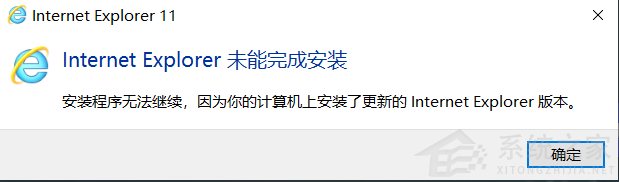
解决方案
目前win10系统不支持外接IE安装程序,所以必须配合win10自带的应用程序安装。
第一步:
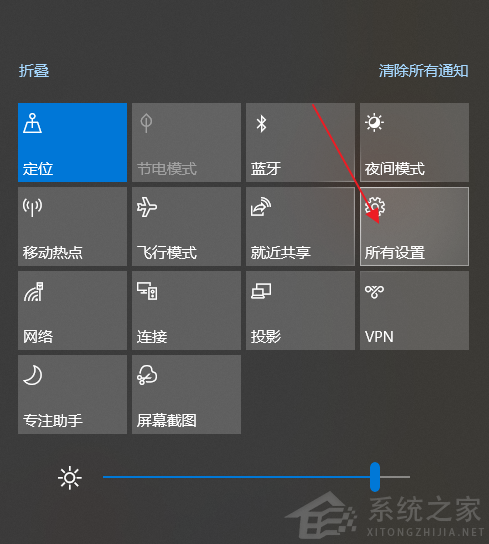
路径:通知-所有设置;
第2步:
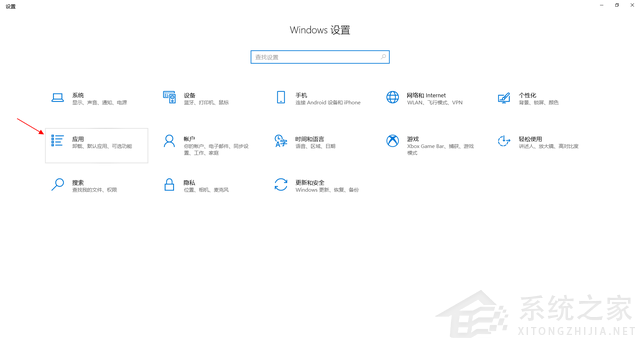
路径:Windows 设置 - 应用程序;
第三步,
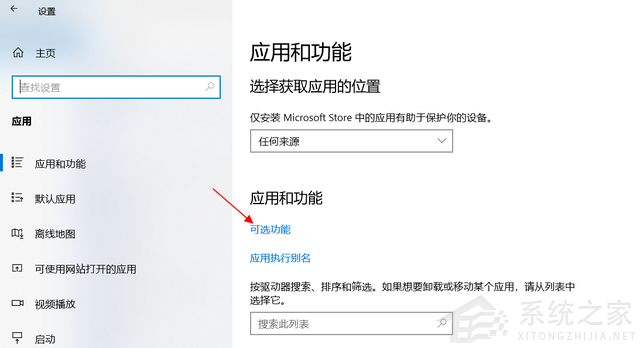
路径:应用程序和功能 - 可选功能;
第4步。
路径:可选功能——添加可选功能:Internet Explorer 11——安装;
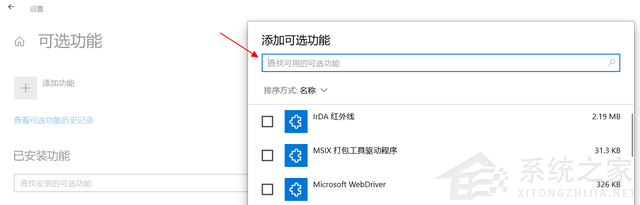
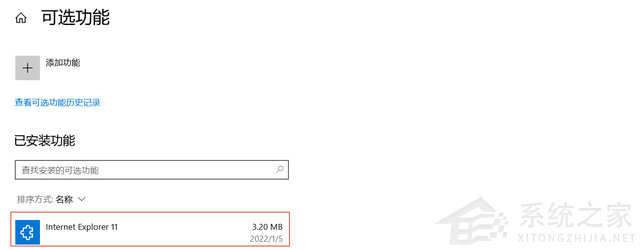
第 5 步:
安装完成后,根据需要重启电脑。
核实
1、查询后,Internet Explorer 11 已完全安装;但是当 Internet Explorer 11 打开时,页面跳转到 Microsoft Edge
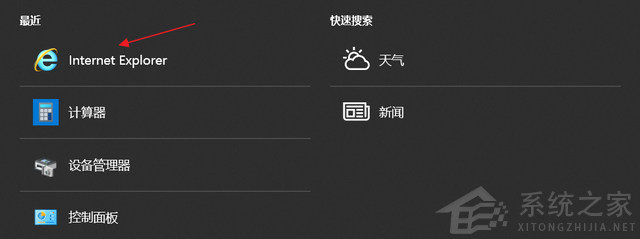
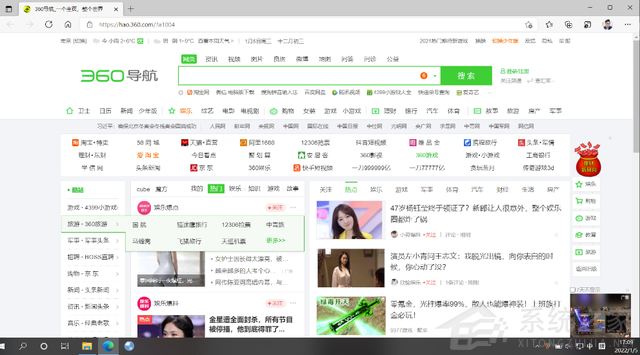
2.如何解决页面跳转到Microsoft Edge
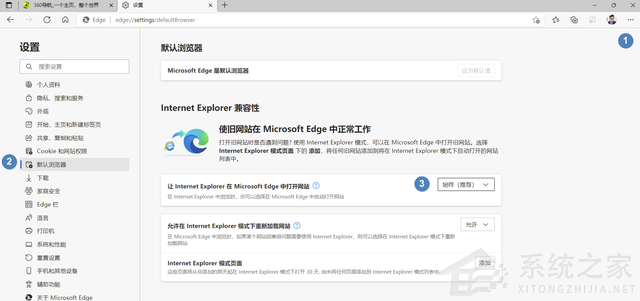
路径:设置 - 默认浏览器 - 让 Internet Explorer 在 Microsoft Edge 中打开网站:将“始终(推荐)”调整为“从不” - 是的,我确认;
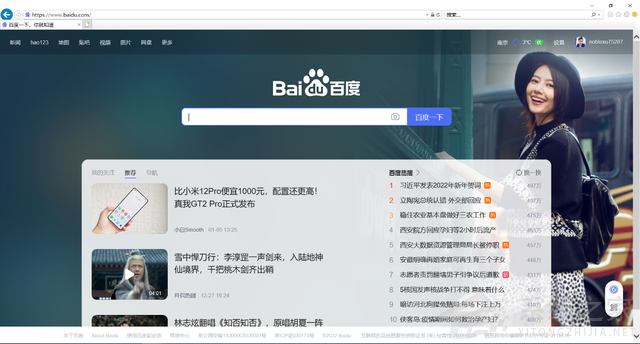
3. 重新打开 Internet Explorer 11 后会恢复正常。
- 上一篇

Windows 10 远程桌面连接在哪里?如何连接 Windows 10 远程桌面
Windows10远程桌面连接在哪里?如何连接Windows10远程桌面最近有朋友问小编Windows10远程桌面连接在哪里。对于这个问题,相信很多朋友都不是很清楚。win10系统的远程桌面连接功能非常好用,但是很多朋友还是不知道怎...
- 下一篇

Win10自带软件没用,可以卸载
Win10自带软件没用,可以卸载win10中卸载无用组件的方法细心的朋友发现,win10免激活系统会自动安装很多我们不需要的软件,占用内存空间,拖慢系统运行速度。这个问题很麻烦。比如下面这个程序,看看对你有用吗?如果您使用...
